وظيفة YEAR هي قائمة وظائف دالة التاريخ / الوقت في Excel لأهم وظائف Excel للمحللين الماليين. تغطي ورقة الغش هذه 100 من الوظائف التي تعتبر بالغة الأهمية لمعرفتها كمحلل Excel يتم استخدامه لحساب رقم السنة من تاريخ معين. ستعيد الوظيفة عددًا صحيحًا يتكون من أربعة أرقام للسنة المقابلة لتاريخ محدد. على سبيل المثال ، إذا استخدمنا هذه الوظيفة في تاريخ مثل 12/12/2017 ، فستعيد 2017.
استخدام التواريخ في النمذجة المالية ما هي النمذجة المالية يتم تنفيذ النمذجة المالية في Excel للتنبؤ بالأداء المالي للشركة. نظرة عامة على ماهية النمذجة المالية ، وكيف ولماذا بناء نموذج. شائعة جدًا وتساعد الدالة YEAR في استخراج رقم سنة من تاريخ إلى خلية. يمكن أيضًا استخدام الوظيفة لاستخراج قيمة سنة وإدخالها في صيغة أخرى مثل دالة التاريخ.
معادلة
= YEAR (serial_number)
و SERIAL_NUMBER مطلوب حجة. إنه تاريخ العام الذي نرغب في العثور عليه. يجب إدخال التواريخ إما باستخدام الدالة DATE أو كنتيجة لصيغ أو دالات أخرى. يمكن أن تحدث مشاكل إذا تم إدخال التواريخ كنص.
كيفية استخدام وظيفة YEAR في Excel؟
إنها وظيفة مضمنة يمكن استخدامها كوظيفة ورقة عمل في Excel. لفهم استخدامات الدالة YEAR ، دعنا نفكر في بعض الأمثلة:
مثال 1
لنفترض أننا شاركنا ملف Excel مع عدة مستخدمين. نريد التأكد من أن المستخدم يدخل التواريخ فقط في سنة معينة. في مثل هذا السيناريو ، يمكننا استخدام التحقق من صحة البيانات باستخدام صيغة مخصصة تستند إلى دالة YEAR.
لنفترض أننا حصلنا على البيانات التالية:
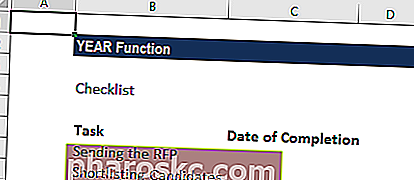
باستخدام البيانات أدناه ، نريد أن يقوم المستخدم بإدخال التواريخ في B4 و B5 فقط. لهذا ، سنقوم بتعيين قاعدة التحقق من صحة البيانات على النحو التالي:
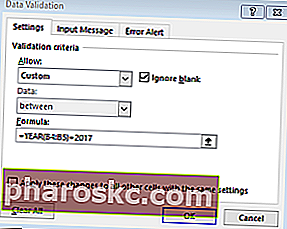
سيتم تشغيل قواعد التحقق من صحة البيانات عندما يحاول أي مستخدم إضافة قيمة الخلية أو تغييرها.
عندما تتطابق السنوات ، يُرجع التعبير TRUE وينجح التحقق من الصحة. إذا لم تتطابق السنوات ، أو إذا كانت الدالة YEAR غير قادرة على استخراج سنة ، فسيفشل التحقق من الصحة.
ستتحقق صيغة التحقق المخصصة ببساطة من سنة أي تاريخ مقابل قيمة سنة مشفرة باستخدام الدالة YEAR وتعيد خطأ إذا لم يتم إدخال السنة. إذا أردنا التأكد من أن المستخدم يدخل فقط تاريخًا في السنة الحالية ، فإن الصيغة التي سيتم استخدامها هي = YEAR (C5) = YEAR (TODAY ()) .
ستُرجع الدالة TODAY التاريخ الحالي على أساس مستمر ، لذلك تُرجع الصيغة TRUE فقط عندما يكون التاريخ في السنة الحالية.
مثال 2
إذا أردنا ، يمكننا استخراج السنة من مجموعة معينة من التواريخ. لنفترض أننا نرغب في استخراج السنة من التواريخ أدناه:
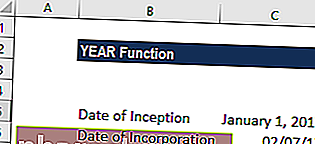
باستخدام صيغة YEAR ، يمكننا استخراج السنة. الصيغة التي يجب استخدامها هي:
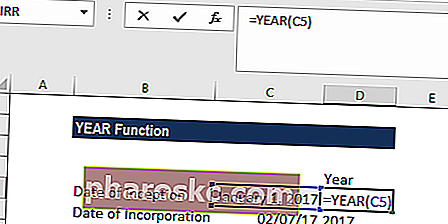
سوف نحصل على النتيجة أدناه:
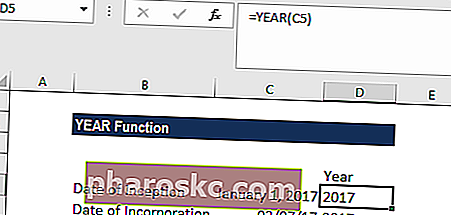
أشياء يجب تذكرها حول وظيفة YEAR
- يجب تقديم التواريخ إلى وظائف Excel إما على النحو التالي:
- الأرقام التسلسلية؛ أو
- إشارة إلى الخلايا التي تحتوي على التواريخ ؛ أو
- تم إرجاع قيم التاريخ من صيغ Excel الأخرى.
إذا حاولنا إدخال التواريخ كنص ، فهناك خطر من أن Excel قد يسيء تفسيرها ، بسبب أنظمة التاريخ المختلفة أو إعدادات تفسير التاريخ على جهاز الكمبيوتر الخاص بك.
2. ستكون القيمة التي تُرجعها الدالة YEAR هي القيم الميلادية بغض النظر عن تنسيق العرض لقيمة التاريخ المقدمة.
3. تتفهم وظيفة YEAR تمامًا التواريخ بجميع التنسيقات الممكنة.
4. إذا كنا نرغب في رؤية السنة فقط للتواريخ المخزنة ، فيمكننا تنسيق الخلايا وفقًا لذلك. في هذه الحالة ، ليست هناك حاجة إلى صيغة. يمكننا فقط فتح مربع حوار تنسيق الخلايا عن طريق الضغط على Ctrl + 1. بعد ذلك حدد الفئة المخصصة في علامة التبويب رقم ، وأدخل أحد الرموز أدناه في مربع النوع:
- yy - لعرض السنوات المكونة من رقمين ، مثل 00-99.
- yyyy - لعرض السنوات المكونة من 4 أرقام ، مثل 1900-9999.
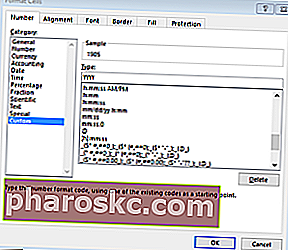
انقر هنا لتنزيل نموذج ملف Excel
مصادر إضافية
نشكرك على قراءة دليل المالية لوظائف Excel المهمة! من خلال قضاء الوقت في تعلم هذه الوظائف وإتقانها ، ستسرع بشكل كبير من وضع النماذج المالية الخاصة بك. لمعرفة المزيد ، تحقق من هذه الموارد المالية الإضافية:
- وظائف Excel للتمويل Excel for Finance سيقوم دليل Excel for Finance بتعليم أفضل 10 صيغ ووظائف يجب أن تعرفها لتكون محللًا ماليًا رائعًا في Excel. يحتوي هذا الدليل على أمثلة ولقطات شاشة وإرشادات خطوة بخطوة. في النهاية ، قم بتنزيل قالب Excel المجاني الذي يتضمن جميع الوظائف المالية التي يغطيها البرنامج التعليمي
- دورة صيغ إكسل المتقدمة
- صيغ Excel المتقدمة التي يجب أن تعرفها يجب أن تعرف صيغ Excel المتقدمة هذه صيغ Excel المتقدمة ضرورية للمعرفة وستأخذ مهاراتك في التحليل المالي إلى المستوى التالي. وظائف Excel المتقدمة التي يجب أن تعرفها. تعرف على أفضل 10 صيغ Excel يستخدمها كل محلل مالي عالمي المستوى بشكل منتظم. ستعمل هذه المهارات على تحسين عمل جداول البيانات في أي مهنة
- اختصارات Excel للكمبيوتر الشخصي و Mac Excel Shortcuts PC Mac Excel Shortcuts - قائمة أهم اختصارات MS Excel وأكثرها شيوعًا لمستخدمي أجهزة الكمبيوتر الشخصية وأجهزة Mac ، والمهن المالية والمحاسبة. تعمل اختصارات لوحة المفاتيح على تسريع مهاراتك في النمذجة وتوفير الوقت. تعلم التحرير والتنسيق والتنقل والشريط واللصق الخاص ومعالجة البيانات والصيغة وتحرير الخلية وغيرها من الاختصارات
